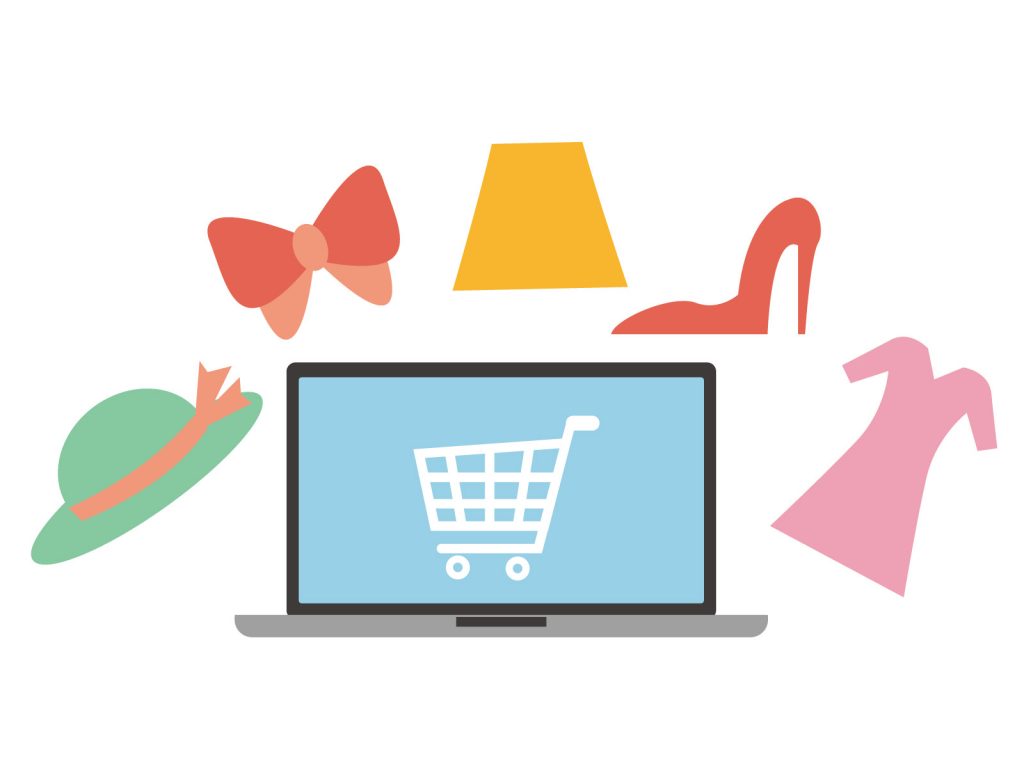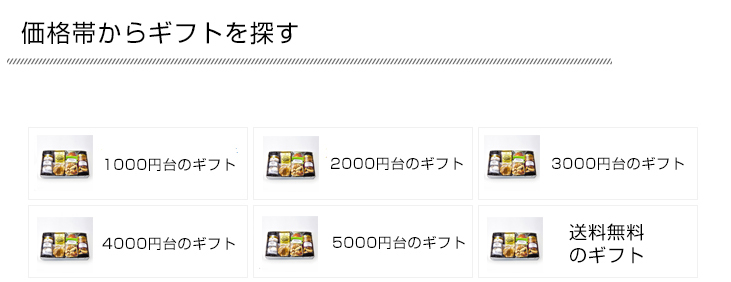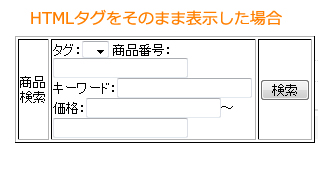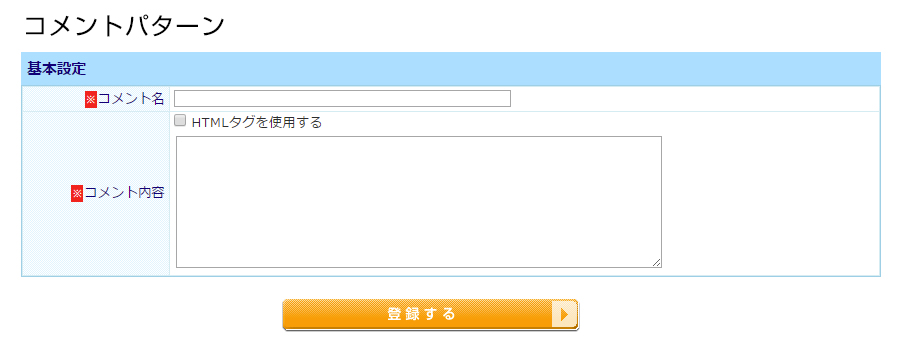「価格帯から探す」をボタンを設置して、お客様が予算にあった商品をさがしやすくする
価格帯から商品を探す
引き出し物や贈り物やプレゼントなど予算に合わせて贈り物をする事があります。価格帯から商品を探すボタンを設置すれば、直ぐに予算に応じたギフト商品などが見つかります。
ある調査結果では、価格帯で商品を探しているお客様が多い結果がでています。お買い物する時は大体予算が決まっています。特にギフト商材は価格帯検索のニーズが高い商品になります。
また、送料無料になる金額までの残り金額分をお買い物カートに表示させそのページ内に価格帯検索ボタンを設置すればついで買い効果が期待でき売上アップに繋がります。
価格帯ボタンの設置例
ショッピングカートの下の部分に「価格帯からギフトを探す」をボタンを設置します。各ギフトの価格帯を選んでボタンをクリックすると価格に応じたギフト商品の一覧が表示されます。送料無料になる金額までの残り金額分をお買い物カートに表示しますのでついで買い効果が期待でき売上アップに繋がります。
価格帯から商品を探す導入概要
手順1 ダミー検索
フューチャーショップの管理画面より商品検索フォームのHTMLタグを取得を取得します。ダミーページや仮のページに先ほど取得したHTMLタグを貼り付けます。
手順2 URLコピー
ダミーページにアクセスします。例として1,000円代の商品検索ボタンを設置したい場合は 価格の部分に1000~1999と入力して「検索」ボタンを押すとページ上部のURLが表示される部分に検索結果のURLコードが表示されます。そのURLコードを1,000円代の商品検索結果としてコピーします。価格帯に応じて検索結果のURLをコピーします。
手順3 コメントパターンに各リンク
ショッピングカートの下の部分に「価格帯から商品を探す」ボタンを設置する場合は、コメントパターンの登録が必要になります。構築メニュー>ページ設定>コメントパターン一覧「パターン新規登録」に商品のボタン画像と価格帯別のURLコードのリンクを設定します。必ず、「HTMLタグを使用する」にチェックを入れてコメントをご登録ください。
次に、作成したコメントパターンを表示したい場所に設定します。構築メニュー>ページ設定>各ページ設定設定したいページを探して上部もしくは下部に、先ほど登録したコメントをプルダウンから選択してご登録ください。
最後に
「価格帯から商品を探す」ボタンを設置すればネットショップ内の回遊性を高めると共に、ついで買いでの売上アップも期待できます。価格帯検索機能でのカスタマイズや実装作業はフューチャーショップ専門制作のかねひらイーシーパートナーズにお気軽にご相談下さい。